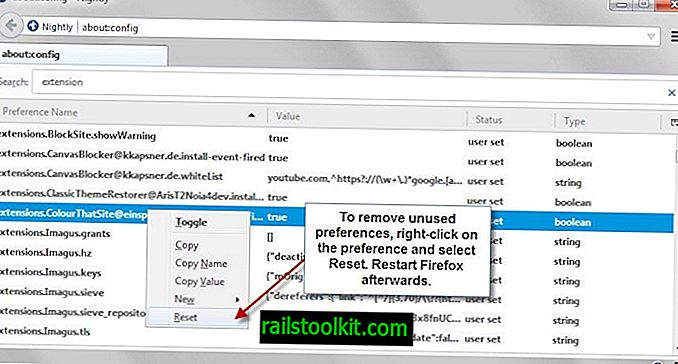O&O AppBuster, Windows 10 için işletim sistemi üzerindeki kullanıcı kontrolünü artırmaya çalışan, gittikçe artan program kategorisinde yeni bir programdır.
Windows 10 için gizlilik araçlarının yanında - bu kategoride sayısız program var - yöneticilerin işletim sisteminin beraberindeki yüklü uygulamaları kaldırmasına izin veren 10AppsManager gibi programlar.
Windows 10'un yerel olarak sağladığı tüm uygulamalar kötü değildir. Aslında, işletim sisteminin kullanıcılarının düzenli olarak kullanabileceği bazı şeyler vardır. Windows Hesap Makinesi, Snip & Sketch veya Microsoft Fotoğraflar bu kategoriye girebilir.
Ancak, inkar edilemez, Windows 10, çoğu kullanıcının muhtemelen kullanmadığı yüklü uygulamaların listesini sürekli geliyor. 3D Builder, Karışık Gerçeklik Görüntüleyici veya Print3D gibi uygulamalar kategoriye girebilir.
Bu uygulamaların tümü sabit sürücüde yer kaplar ve Başlat Menüsünde ve aramalarda görünürler.
O&O AppBuster

O&O AppBuster herkes için ücretsizdir. Yüklü tüm Windows uygulamalarının (Microsoft Mağazası uygulamaları, Evrensel uygulamaları) listesini görmek için indirdikten sonra çalıştırabilirsiniz.
Uygulamalar normal ve gizli kategoriye göre sıralanır. AppBuster, bir uygulamanın durumunu, örneğin yüklü olup olmadığını, kullanılabilirliğini ve cihazda ne kadar depolama alanı kullandığını belirtir.
İpucu : Sistemden bir şey çıkarmadan önce Eylemler> Sistem Geri Yükleme Noktası Oluştur öğesini seçin.
Yüklü olarak listelenen herhangi bir uygulamayı kaldırabilirsiniz; önündeki kutuyu tıklamanız ve ardından kaldır düğmesini seçmeniz yeterlidir. Seçenek düzenli olarak yüklenmiş uygulamalar ve gizli uygulamalar için kullanılabilir.
Gizli uygulamalar, Microsoft Edge uzantılarının yanı sıra, Ayarlar veya Başlat menüsündeki Uygulamalar altında Microsoft'un listeleyemeyeceği bazı uygulamaları içerir.
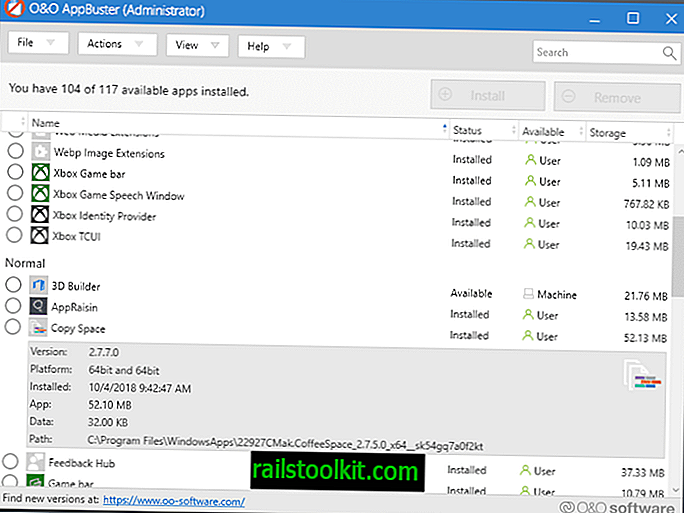
Görünüm menüsü, listede görüntüleyebileceğiniz ek uygulama türlerini görüntüler. Listeye Sistem uygulamaları ve Çerçeve uygulamaları ekleyebilirsiniz, ancak bunları kaldıramazsınız.
Bir uygulamanın adını tıkladığınızda yükleme yolu, sürüm veya yükleme tarihi gibi ek bilgiler görüntülenir.
Yüklü olarak listelenmeyen herhangi bir uygulama AppBuster kullanılarak yüklenebilir; sadece uygulamayı seçin ve bunu yapmak için yükle düğmesine basın.
Yüklemek veya kaldırmak için aynı anda birden fazla uygulama seçebilirsiniz.
Program, cihaza veya kullanıcı tarafından çok sayıda uygulama yüklendiğinde kullanışlı olan uygulamaları hızlı bir şekilde bulmak için yerleşik arama işlevi sunar.
Kapanış Kelimeleri
O&O AppBuster, yüklü Windows 10 uygulamalarını toplu olarak kaldırmak ve yanlışlıkla kaldırmış olabileceğiniz uygulamaları (ör. PowerShell scriptleri kullanarak) yeniden yüklemek için kullanımı kolay bir uygulamadır.
Şimdi Siz: Windows'ta sistemle birlikte gelen uygulamaları nasıl ele alıyorsunuz?